Menüs und ihre Funktionen
Wenn die Funktion zum Drucken von Bar Codes aktiv ist, sind die Menüs BarDIMM und FreeScape im Menü PCL/PS verfügbar.
Der Zugriff auf die Menüs
Beim Öffnen des BarDIMM- oder FreeScape-Menüs gehen Sie folgendermaßen vor.
1.
Betätigen Sie die Taste  .
.
 .
. 2.
Berühren Sie [Einstellungen Funktion] → [Drucker] → [Einstellungen Drucker].
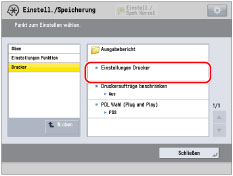
3.
Berühren Sie die Taste [Einstellungen] → Berühren Sie die Taste oder die Taste
oder die Taste  , bis [PCL] angezeigt wird → Berühren Sie die Taste [PCL].
, bis [PCL] angezeigt wird → Berühren Sie die Taste [PCL].
 oder die Taste
oder die Taste  , bis [PCL] angezeigt wird → Berühren Sie die Taste [PCL].
, bis [PCL] angezeigt wird → Berühren Sie die Taste [PCL]. 
4.
Berühren Sie die Taste  oder die Taste
oder die Taste  , bis [BarDIMM] oder [FreeScape] angezeigt wird → Wählen Sie [BarDIMM] oder [FreeScape].
, bis [BarDIMM] oder [FreeScape] angezeigt wird → Wählen Sie [BarDIMM] oder [FreeScape].
 oder die Taste
oder die Taste  , bis [BarDIMM] oder [FreeScape] angezeigt wird → Wählen Sie [BarDIMM] oder [FreeScape].
, bis [BarDIMM] oder [FreeScape] angezeigt wird → Wählen Sie [BarDIMM] oder [FreeScape]. 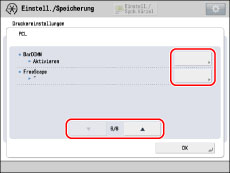
BarDIMM-Menü
Aktivieren, Deaktivieren*
In dieser Einstellung können Sie Bar Codes drucken, die vom Barcode Printing Kit unterstützt werden.
Bei Auswahl von [Aktivieren] erzeugt das System Bar Codes, wenn es vom Hostcomputer Bar Code-Befehle empfängt.
Bei Auswahl von [Deaktivieren] werden keine Bar Codes erzeugt, auch wenn der Hostcomputer Bar Code-Befehle sendet.
|
WICHTIG
|
|
Um das BarDIMM-Menü zu aktivieren, muss der Barcode Printing Kit aktiviert werden.
Stellen Sie sicher, dass das Menü BarDIMM deaktiviert ist, wenn keine Bar Codes gedruckt werden. Andernfalls sinkt möglicherweise die Verarbeitungsgeschwindigkeit normaler Druckaufträge.
|
|
HINWEIS
|
|
Die Standardeinstellung ist [Deaktivieren]. Wenn Sie den Barcode Printing Kit deaktivieren, wechselt er auf [Aktivieren].
[FreeScape] erscheint nur, wenn das BarDIMM-Menü aktiviert ist.
|
FreeScape-Menü
Aus, ~*, ", #, $, /, \, ?, {, }, |
Sie können AEC (Alternate Escape Code) für Bar Code-Befehle verwenden, wenn der Hostcomputer den standardmäßigen Escape Code nicht unterstützt.
|
HINWEIS
|
|
Vergewissern Sie sich, dass die Bar Code Druckfunktion aktiv ist, bevor Sie versuchen, Bar Codes zu drucken.
[FreeScape] erscheint nur, wenn das BarDIMM-Menü aktiviert ist.
Wenn die Funktion zum Drucken von Bar Codes aktiviert ist, werden [BarDIMM] und [FreeScape] auf der Konfigurationsseite angezeigt (über das Display <Einstellungen/Speicherung>).
Weitere Informationen zur Verwendung des Sensordisplays finden Sie unter "Menüfunktionen".
Sie können Einstellungen über Ihren Computer mithilfe der Funktion <Remote UI> Ihres Systems eingeben. Nähere Informationen finden Sie im Abschnitt "Verwalten von Kopier-/Druckaufträgen".
Die Grundeinstellung ist mit einem Sternchen (*) gekennzeichnet.
|